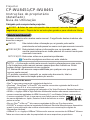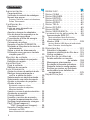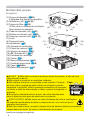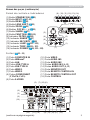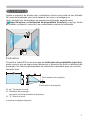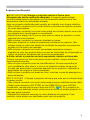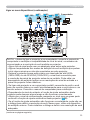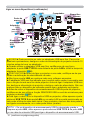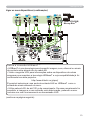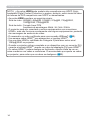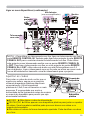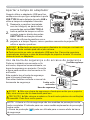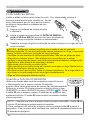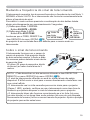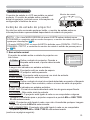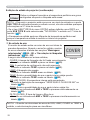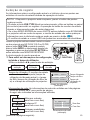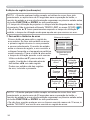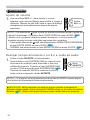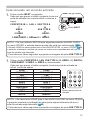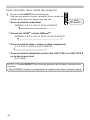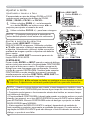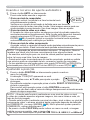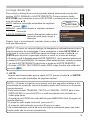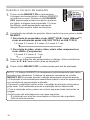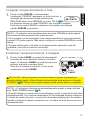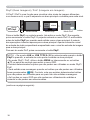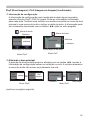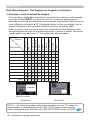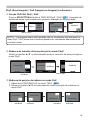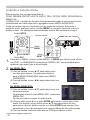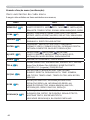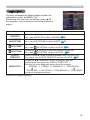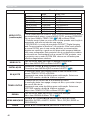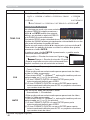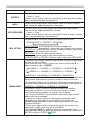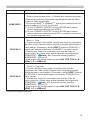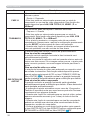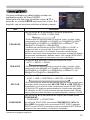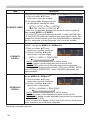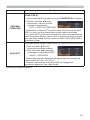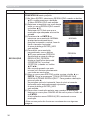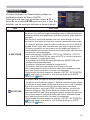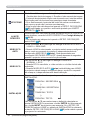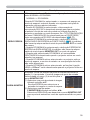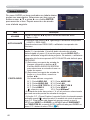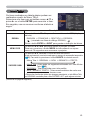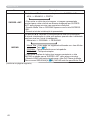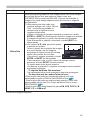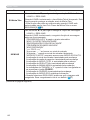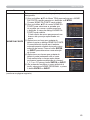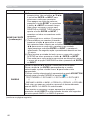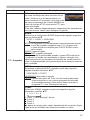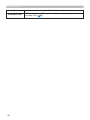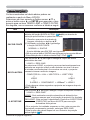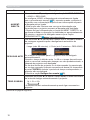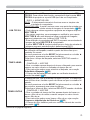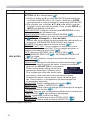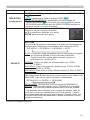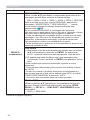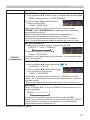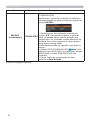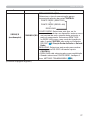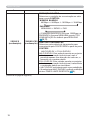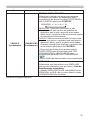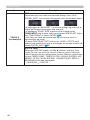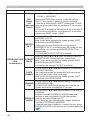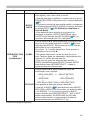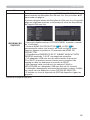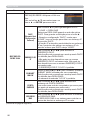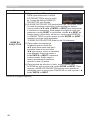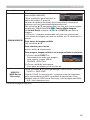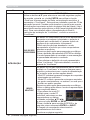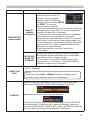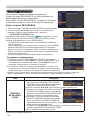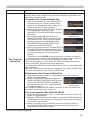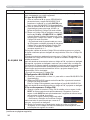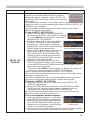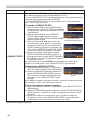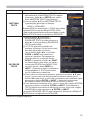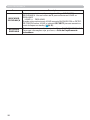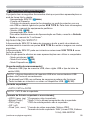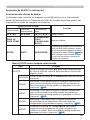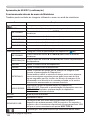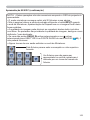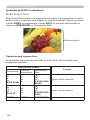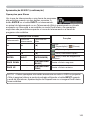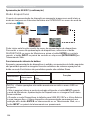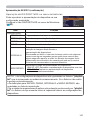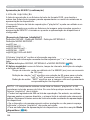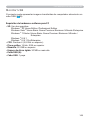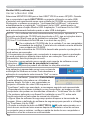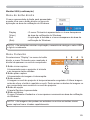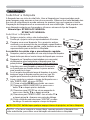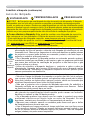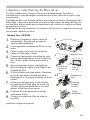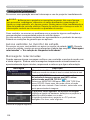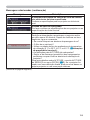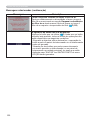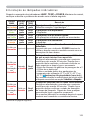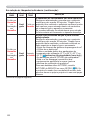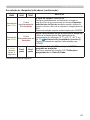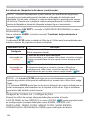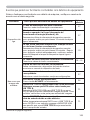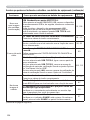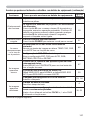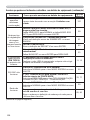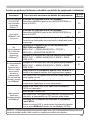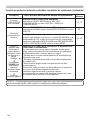Hitachi CPWU8451 Guia de usuario
- Categoria
- Projetores de dados
- Tipo
- Guia de usuario
Este manual também é adequado para

1
Projector
Instruções do proprietário
(detalhado)
Guia de Utilização
Obrigado pela compra deste projector.
►Antes de usar este produto leia o manual. Leia este Guia da
segurança primeiro. Depois de ler as instruções guarde-o para referência futura.
AVISO
•
A informação contida neste manual é sujeita a alterações sem aviso prévio.
• As ilustrações neste manual servem apenas para fins ilustrativos. Estas
podem divergir ligeiramente do seu projector.
• O fabricante não assume responsabilidade por qualquer erro que possa
ocorrer neste manual.
• É proibido reproduzir, transmitir ou copiar este documento, total ou
parcialmente, sem autorização prévia por escrito.
NOTA
Diversos símbolos são usados neste manual. O significado destes símbolos são
descritos a seguir.
Sobre este manual
AVISO
PRECAUÇÃO
Este símbolo indica a informação que, se ignorada, pode resultar
possivelmente em lesão pessoal ou mesmo morte para manuseio incorrecto.
Este símbolo indica a informação que, se ignorada, pode
resultar possivelmente em lesão pessoal ou mesmo morte para
manuseio incorrecto.
Consulte as páginas escritas com este símbolo.
Reconhecimento de marca
• Mac
®
é uma marca comercial registada da Apple Inc.
• Windows
®
, DirectDraw
®
e Direct3D
®
são marcas comerciais registadas da Microsoft
Corporation nos E.U.A. e/ou noutros países.
•
VESA e DDC são marcas registadas da trademarks of the Video Electronics Standard Association.
•
HDMI
TM
, o logótipo HDMI e High-Definition Multimedia Interface são marcas comerciais ou
marcas comerciais registadas da HDMI Licensing LLC. nos Estados Unidos e outros países.
• A marca registada PJLink é uma marca com pedido para os direitos
de marca registada no Japão, Estados Unidos da América e outros
países e zonas.
• Blu-ray Disc
TM
e Blu-ray
TM
são marcas registadas da Blu-ray Disc Association.
• DICOM
®
é a marca comercial registada da National Electrical Manufacturers Association
quanto à sua publicação das normas relacionadas com comunicações digitais de
informações médicas.
• HDBaseT
TM
e o logótipo HDBaseT Alliance são marcas comerciais da HDBaseT Alliance.
Todas as outras marcas são de propriedade de seus respectivos proprietários.
NOTIFICAÇÃO
Este aviso refere-se a possíveis problemas.
CP-WU8451/CP-WU8461
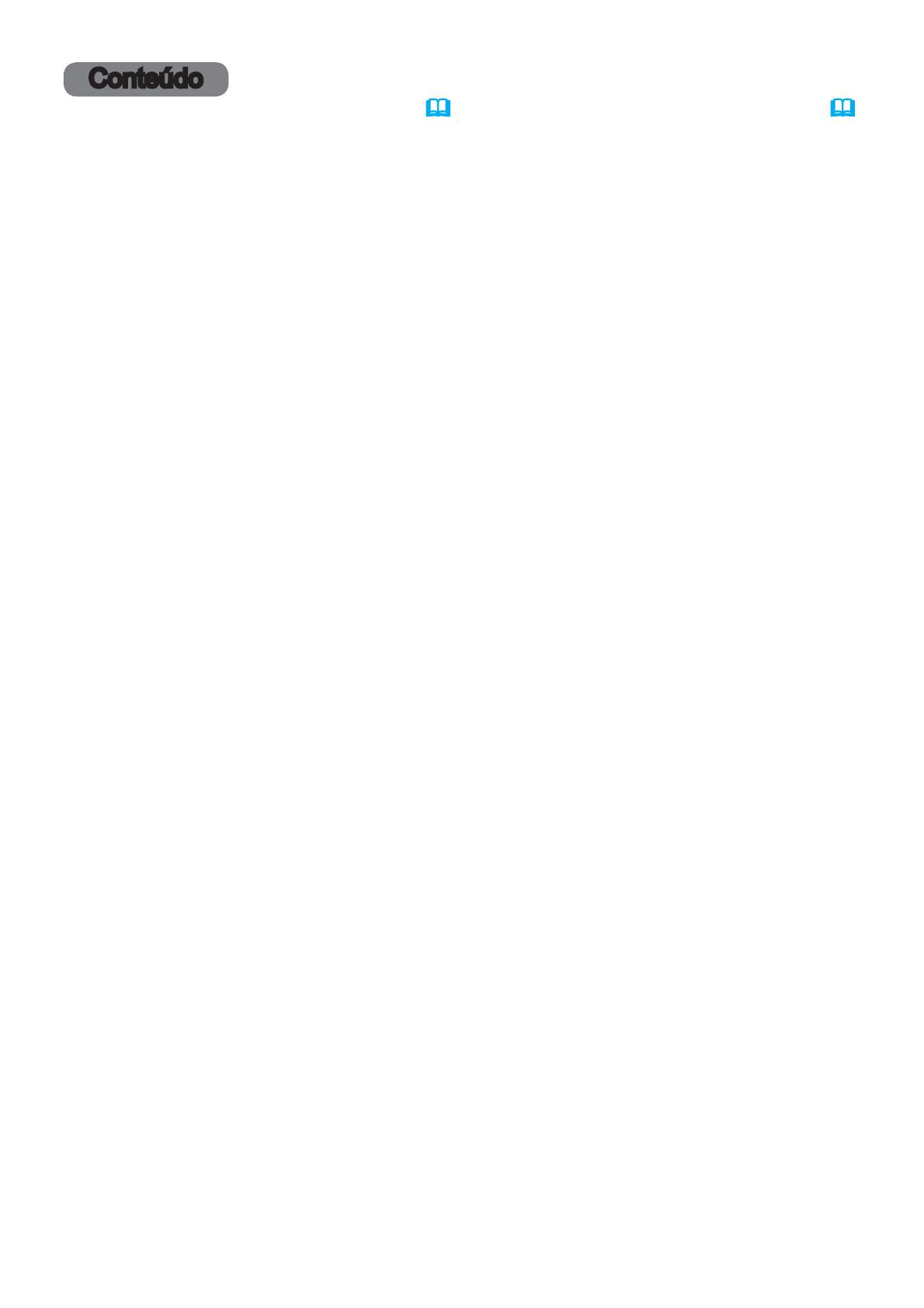
2
Conteúdo
Apresentação ..............3
Características .................3
Verificação do conteúdo da embalagem
...3
Nomes das peças ...............4
Projector, Painel de controlo e Indicadores,
Portas, Telecomando
Configuração ...............7
Esquema ...................... 7
Ligar os seus dispositivos ........10
Apertar os cabos
Apertar a tampa do adaptador ....16
Uso da barra de segurança e do
encaixe de segurança .........16
Conectando a fonte de energia ....17
Telecomando ..............18
Colocando as pilhas ............18
Usando a função ID REMOTA ....18
Mudando a frequência do sinal de
telecomando ................19
Sobre o sinal de telecomando ....19
Utilização como mouse e teclado
simples para PC ..............20
Monitor de estado ..........21
Exibição do estado do projector . . . 21
Exibição do registo .............23
Ligar/desligar
..............25
Ligar à corrente ...............25
Desligar da corrente ............25
Funcionamento ............26
Ajuste do volume da saída de áudio
..26
Desligar temporariamente o
ecrã e a saída de áudio ........26
Selecionando um sinal de entrada
...27
Selecionando uma razão de aspecto
...28
Ajustar o elevador do projector ....29
Ajustar a lente .................30
Ajustando o zoom e o foco,
Ajustar a posição da objectiva,
Memória da lente
Usando o recurso de ajuste automático
.. 32
Ajustando a posição ............32
Corrigir distorção ...............33
Usando o recurso de aumento ....36
Congelar temporariamente a tela
...37
Sombrear temporariamente a imagem
..37
PbyP (Duas Imagens) /
PinP (Imagem em Imagem) . . . 38
Usando a função menu ..........42
Indicação em OSD,
Itens existentes de cada menu
MENU FAC. ...............45
Menu CENA ...............47
Menu IMAGEM .............50
Menu ENTRD . . ............53
Menu AJUSTE .............57
Menu AUDIO ..............60
Menu TELA ...............61
Menu OPÇÃO . . . . ..........69
Menu REDE ...............81
Menu SEGURANÇA .........92
Ferramentas de apresentação
..99
Apresentação SEM PC
..........99
Modo miniaturas, Modo Ecrã Inteiro,
Modo diapositivos, Lista de reprodução
Monitor USB
.................109
Iniciar o Monitor USB, Menu do botão direito,
Menu Flutuante, Janela Opções
Manutenção .............113
Substituir a lâmpada ........... 113
Limpeza e substituição do filtro de ar
. 115
Outros cuidados ..............117
Solução de problemas .....118
Avisos exibidos no monitor
de estado . . 118
Mensagens relacionadas ....... 118
Em relação às lâmpadas indicadoras
...121
Reajustar todas as configurações
... 124
Eventos que podem ser facilmente
confundidos com defeitos do
equipamento ...............125
Especificações ...........131

3
Apresentação
• Mantenha os materiais de embalagens originais para transporte
futuro. Verifique se usa os materiais originais de embalagem ao mover o
projector. Tenha cuidado especial com a lente.
• O projector pode fazer um ruído quando inclinado, movido ou abanado, uma
vez que foi deslocada uma aba no interior do projector que é utilizada para
controlar o fluxo de ar. Isto não se trata de uma falha ou avaria.
NOTA
Apresentação
O projector proporciona-lhe uma ampla utilização através das seguintes funções.
Verificação do conteúdo da embalagem
Vem com as funcionalidades HDCR e ACCENTUALIZER baseadas na
tecnologia de processamento original da Hitachi para melhorar a visibilidade,
deixando as imagens mais claras.
As portas HDMI
TM
/HDBaseT
TM
podem suportar diverso equipamento de
imagem que possua uma interface digital para obter imagens mais nítidas
num ecrã.
A lâmpada de forte brilho e o sistema óptico de elevada qualidade podem
responder às exigências de utilizações profissionais.
Algumas unidades das lentes opcionais e uma funcionalidade de troca de
lentes de uma ampla variedade permitirão a instalação do produto sempre
que pretender.
A sombra da lente pode ocultar as suas operações internas e irá ajudá-lo nas
suas apresentações.
A variedade de portas de I/O abrange potencialmente qualquer cenário
comercial.
Consulte a secção Embalagem dos Componentes nas Instruções do
proprietário (conciso). Seu projector deve acompanha os itens mostrados aqui.
Contacte imediatamente o seu representante se faltarem alguns itens.
Características
►Mantenha as peças pequenas afastadas de crianças e animais
de estimação. Tenha cuidado para não o pôr na boca. Se for engolida, procure
imediatamente atendimento médico de emergência.
AVISO

4
Apresentação
►Não abra ou remova qualquer parte do produto, a não ser que
instruído pelo manual.
►Não sujeite o projector a condições instáveis.
►Não aplique choques ou pressões a este produto. Coloque
as suas mãos na pega da parte inferior do projector quando
transporta o projector. Retire quaisquer acessórios do projector,
incluindo o cabo de alimentação e cabos, quando transportar o
projector.
►Enquanto a lâmpada estiver acesa, não olhe directamente
para a objectiva nem para as aberturas no projector.
AVISO
►Não toque ao redor da tampa da lente e ventilações
de exaustão exatamente durante ou depois de seu uso uma vez que o
aparelho está quente.
►Não fi xe nada à lente, excepto a tampa da lente deste projector pois poderia
causar danos na lente, tal como o derretimento da mesma.
PRECAUÇÃO
Nomes das peças
Projector
(1) Tampa da lâmpada (
113)
A lâmpada fi ca dentro do aparelho.
(2) Altifalantes (x2) (
26, 60)
(3) Tampa de fi ltro (
115)
O fi ltro de ar e entrada de ventilação
fi cam dentro do aparelho.
(4) Pedal do elevador (x2) (
29)
(5) Botões do elevador (x2) (
29)
(6)
Sensores remotos (x2) (19, 75)
(7) Lente
(8) Tampa da lente
(9)
Indicadores (5)
(10) Entrada de ventilações
(11) Painel de controle (
5)
(12) Monitor de estado (
21)
(13) AC (Entrada AC) (
17)
(14)
Entradas de ventilação
(15) Portas (5)
(16) Barra de segurança (
16)
(17)
Fenda de segurança (16)
(18)
Pega (abaixo)
(19) Barra de protecção (16)
Pega
(continua na página seguinte)
(10)
(3)
(5)
(4)
(9)
(7)
(6)
(4)
(11)
(14)
(10)
(10)
(13)
(17)
(16)
(1)
(19)
(18)
(6)
(8)
(15)
(5)
(12)

5
Apresentação
(continua na página seguinte)
Painel de controlo e Indicadores
(1) Botão STANDBY/ON (
25)
(2) Botão INPUT (
27, 42)
(3) Botão MENU (
42)
(4) Botão LENS SHIFT (
30)
(5) Botão ZOOM (
30)
(6) Botões FOCUS - / + (
30)
(7) Botão SHADE (
37)
(8) Botão FUNCTION (
23, 30)
(9) Indicador FILTER (
124)
(10) Indicador SHADE (
37)
(11) Indicador SECURITY (
98)
(12) Indicador LAMP (
121 ~ 123)
(13) Indicador TEMP (
121 ~ 123)
(14) Indicador POWER (
25, 121 ~ 123)
Portas
(
10 ~ 15)
(1) Porta COMPUTER IN
(2)
Porta HDBaseT
(3) Porta LAN
(4)
Portas USB TYPE A
(5)
Porta USB TYPE B
(6)
Porta HDMI 1
(7)
Porta HDMI 2
(8)
Portas COMPONENT
(Y,Cb/Pb, Cr/Pr)
(9)
Porta S-VIDEO
(10)
Porta VIDEO
(11)
Porta AUDIO IN1
(12)
Porta AUDIO IN2
(13)
Portas AUDIO IN3 (L, R)
(14)
Portas AUDIO OUT (L, R)
(15)
Porta MONITOR OUT
(16)
Porta REMOTE CONTROL IN
(17)
Porta REMOTE CONTROL OUT
(18)
Porta CONTROL
Nomes das peças (continuação)
(5)
(8)
(1)
(3)
(4)
(6)
(2)
(9) (10) (11) (12) (13) (14)
(7)
(1)
(2)
(4)
(3)
(18)
(5) (7) (10) (6)
(9)
(16) (14) (13) (12) (11) (15)(8)(17)

6
Apresentação
Nomes das peças (continuação)
•
Qualquer botão marcado com “*” não é suportado neste projector
(120).
• Sempre que prime qualquer botão (excepto botões ID), o botão ID do número
ID actualmente seleccionado irá acender (
18).
NOTA
Telecomando
(1) Botão STANDBY (25)
(2) Botão ON (
25)
(3) Botões ID - 1 / 2 / 3 / 4 (
18)
(4) Botão COMPUTER 1 (
27)
(5) Botão COMPUTER 2 *
(6) Botão COMPUTER 3 *
(7) Botão LAN (
27)
(8) Botão USB TYPE A (27)
(9) Botão USB TYPE B (
27)
(10) Botão COMPONENT (
27)
(11) Botão S-VIDEO (
27)
(12) Botão VIDEO (
27)
(13) Botão HDMI 1 (
27)
(14) Botão HDMI 2 (
27)
(15) Botão DIGITAL (
27)
(16) Botões PAGE UP /
PAGE DOWN (
20, 101)
(17) Botão F5 (
19, 20)
(18) Botão ENTER (
20, 23, 42)
(19) Botão RESET (
42)
(20) Botão ESC (
20, 42)
(21) ▲/▼/◄/►botões cursor
(22) Botão MENU (
42)
(23) Botões VOL + / - (
26)
(24) Botão AV MUTE (
26)
(25) Botões MAGNIFY ON / OFF (
36)
(26) Botão FREEZE (37)
(27) Botão PbyP (
38)
(28) Botão ASPECT (
28)
(29) Botão AUTO (
32)
(30) Botão POSITION (
31, 32, 43)
(31) Botão KEYSTONE (
33)
(32) Botões MY BUTTON - 1, 2, 3, 4 (
72)
(33) Botão LENS SHIFT (
30)
(34) Botão LENS MEMORY (
31)
(35) Botões FOCUS + / - (
30)
(36) Botões ZOOM + / - (
30)
(37) Tampa da pilha (
18) (38) Porta do telecomando com fi os (15)
Parte de trás do
telecomando
(1)
(3)
(4)
(7)
(8)
(10)
(13)
(14)
(16)
(26)
(17)
(18)
(19)
(20)
(32)
(30)
(31)
(2)
(5)
(6)
(9)
(11)
(12)
(15)
(23)
(25)
(24)
(21)
(22)
(29)
(33)
(37)
(38)
(34) (36)
(35)
(27)
(28)

7
Configuração
(continua na página seguinte)
Configuração
Instale o projector de acordo com o ambiente e forma como este irá ser utilizado.
No caso de instalação num local especial, tal como a montagem no
tecto, poderão ser necessários os acessórios de fixação especificados
(
Especificações nas Instruções do proprietário (conciso)) e serviço. Antes
de instalar o projector, consulte o seu revendedor acerca da instalação.
Esquema
Consulte a tabela T-1 na contra-capa da Instruções do proprietário (conciso),
assim como o que se segue para determinar o tamanho do ecrã e a distância de
projecção. Os valores apresentados na tabela são calculados para um ecrã de
tamanho total.
× : Tamanho do ecrã
: Distância de projecção
(na parte frontal da unidade do projector)
, : Altura do ecrã
Parte superior do projector
Parte inferior do projector

8
Configuração
Esquema (continuação)
►Coloque o projector num local onde possa aceder facilmente
à tomada de corrente. Se ocorrer uma anomalia, desligue imediatamente
o projector da ficha. Caso contrário, poderia ocorrer um incêndio ou choque
eléctrico.
►Não sujeite o projector a condições instáveis. Se o projector cair ou for
derrubado, isso pode resultar em lesões ou danos no projector e nos objectos
circundantes. Usar um projector danificado pode resultar em incêndio e/ou
choque eléctrico.
• Não coloque o projector em locais instáveis, tais como superfícies inclinadas,
locais sujeitos a vibração, em cima de uma mesa ou carrinho oscilante, ou
numa superfície que seja mais pequena do que o projector.
• Não coloque o projector em pé de lado, de frente ou de trás.
• Não fixe nem coloque nada no projector, excepto se especificado em contrário
nas instruções.
• Não utilize quaisquer acessórios de fixação além dos acessórios especificados
pelo fabricante. Leia e guarde o manual de utilizador dos acessórios de fixação
utilizados.
• Para instalações especiais, tais como montagens em tectos, consulte o seu
distribuidor antecipadamente.
• É possível instalar o projector em qualquer direcção com os acessórios de
montagem especificados.
• Coloque as suas mãos na pega da parte inferior do projector quando
transporta o projector. Retire quaisquer acessórios do projector, incluindo o
cabo de alimentação e cabos, quando transportar o projector.
►Não instale o projector perto de objectos termo-condutores ou
inflamáveis. Esse tipo de objectos, quando aquecidos pelo projector, pode
resultar em incêndio ou queimaduras.
• Não coloque o projector num suporte de metal.
►Não coloque o projector em locais onde óleos, como óleo de cozinha ou
óleo de máquinas, são utilizados. O óleo pode danificar o produto, resultando
em avarias ou quedas da posição de montagem.
►Não coloque o projector em qualquer lugar onde possa ficar molhado.
Se ficar molhado ou deixar cair líquido dentro do aparelho pode causar incêndio,
choque eléctrico e funcionar precariamente.
• Não coloque o projector perto de água, em zonas como uma casa de banho,
cozinha ou junto a uma piscina.
• Não coloque o projector no exterior nem perto de uma janela.
• Não coloque qualquer coisa que contém líquido próximo do projector.
AVISO
(continua na página seguinte)

9
Configuração
• Coloque o projector de forma que evite que luz directa atinja
o sensor remoto.
• Não coloque o produto num local onde possa provocar interferências de rádio.
• Defina correctamente a ALTITUDE do item SERVIÇO no menu OPÇÃO.
Geralmente, recomenda-se que a deixe em AUTO. (
73). Se o projector for
usado com uma definição errada, pode provocar danos no próprio projector ou
nas suas peças internas.
• Mantenha os objectos sensíveis ao calor afastados do projector. Caso
contrário, estes podem ser danificados pelo calor do projector.
Esquema (continuação)
►Coloque o projector num local fresco para
assegurar que existe ventilação adequada. O projector pode desligar-
se automaticamente ou apresentar um funcionamento deficiente se a sua
temperatura interna for demasiado elevada.
Usar um projector danificado pode resultar em incêndio e/ou choque eléctrico.
• Não coloque o projector em luz solar directa ou próximo de objectos quentes,
tal como aquecedores.
• Não coloque o projector num local onde esteja em contacto directo com ar de
um sistema de ar condicionado ou semelhante.
• Mantenha um espaço de 30 cm ou mais entre os lados do projector e outros
objectos tais como paredes.
• Não coloque o projector no carpete, almofada ou cama.
• Não pare, bloqueie ou cubra as entradas de ventilação do projector. Não
coloque nada em redor das saídas de ventilação do projector que possa ser
sugado ou ficar preso nas mesmas.
• Não coloque o projector em locais que estejam expostos a campos
magnéticos, pois isso poderia fazer com que as ventoinhas de refrigeração no
interior do projector deixassem de funcionar correctamente.
►Evite colocar o projector em local enpoeirado, úmido e esfumaçado.
Colocar o projector em tais locais pode causar incêndio, choque eléctrico e
funcionamento precário.
• Não coloque o projector perto de humidificadores. No caso específico de
um humidificador ultra sónico, o cloro e os minerais contidos na água da
torneira são atomizados e poderiam depositar-se no projector, originando a
degradação de imagem e outros problemas.
• Não coloque o projector em áreas de fumo, cozinhas, zonas de passagem ou
perto de janelas.
PRECAUÇÃO
NOTIFICAÇÃO

10
Configuração
(continua na página seguinte)
• Ligar e reproduzir é um sistema composto de um computador, seu sistema operativo
e equipamento periférico (ex. dispositivos de exibição). Este projector é compatível
com VESA DDC 2B. Ligar e reproduzir pode ser usado ao conectar este projector a um
computador que seja compatível com VESA DDC (exibe dados de canal).
- Tire partido desta funcionalidade ligando um cabo de computador à porta
COMPUTER IN (compatível com DDC 2B). A função ligar e reproduzir talvez não
funcione correctamente se tentar usar qualquer outro tipo de conexão.
- Por favor utilize os drivers padrões no seu computador uma vez que este projector é
um monitor com a função ligar e reproduzir.
Capacidade de ligar e reproduzir
Ligar os seus dispositivos
Antes de ligar o projector a um dispositivo, consulte o manual do dispositivo para
confirmar que o dispositivo é adequado para ligar com este projector e prepare os
acessórios necessários, como um cabo de acordo com o sinal do dispositivo. Consulte
o revendedor quando o acessório necessário não for fornecido com o produto ou o
acessório estiver danificado.
Depois de garantir que o projector e os dispositivos estão desligados, efectue a ligação,
de acordo com as instruções seguintes. Consulte as ilustrações nas páginas seguintes.
Antes de ligar o projector a um sistema de rede, leia também o Guia de Rede.
►Utilize apenas os acessórios adequados. Caso contrário, pode causar
um incêndio ou danos no dispositivo e no projector.
• Utilize apenas os acessórios especificados ou recomendados pelo fabricante do
projector. Pode ser regulado ao abrigo de alguma norma.
• Não desmonte ou modifique o projector e acessórios.
• Não use acessórios danificados. Tenha cuidado para não danificar os acessórios.
Encaminhe os cabos, para que não sejam calcados ou atracados.
AVISO
►Para um cabo com somente um núcleo na extremidade
ligue-a com o núcleo no projector. Isso pode ser exigido pelas regulamentações EMI.
PRECAUÇÃO
• Não ligue nem desligue o projector enquanto ligado a um dispositivo em
funcionamento, a menos que seja indicado no manual do dispositivo. Caso contrário,
pode causar avarias no dispositivo ou no projector.
• A função de algumas portas de entrada podem ser seleccionadas de acordo com os
seus requisitos de utilização. Consulte a página de referência indicada ao lado de cada
porta na ilustração seguinte.
•
Tenha cuidado para não ligar acidentalmente um conector a uma porta errada. Caso
contrário, pode causar avarias no dispositivo ou no projector.
- Ao fazer a ligação verifique se a forma do conector de cabo se ajusta à porta para ligá-lo.
- Não deixe de apertar os parafusos nos conectores.
- Use os cabos com fichas rectas, e não em L, uma vez que as portas de entrada do
projector estão embutidas.
NOTA

11
Confi guração
Ligar os seus dispositivos (continuação)
• Antes de ligar o projector a um computador, consulte o manual do
computador e verifi que a compatibilidade do nível do sinal, os métodos de
sincronização e a resolução do ecrã emitida ao projector.
- Algum tipo de sinal pode usar um adaptador para entrar este projector.
- Alguns computadores têm modos de exibição de ecrã múltiplos que podem
incluir alguns sinais que não são suportados por este projector.
- Embora o projector possa exibir sinais com resolução de até UXGA
(1600x1200) ou até W-UXGA (1920x1200), o sinal será convertido para
a resolução de painel de projector antes de ser exibido. Pode obter um
desempenho de exibição melhor se as resoluções do sinal de entrada e o
painel de projector forem idênticos.
• Se ligar este projector e um computador portátil, necessita de emitir o ecrã
para um monitor externo ou emitir simultaneamente para o ecrã interno e um
monitor externo. Consulte o manual do computador para a defi nição.
• Dependendo do sinal de entrada, a função de ajuste automático deste
projector pode demorar algum tempo e não funcionar correctamente.
- Atente que o sinal de sincronização composto ou sinal sync-on-green pode
confundir a função de ajuste automático deste projector (
55).
- Se a função de ajuste automático não funcionar correctamente, pode não ver
o diálogo para defi nir a resolução de ecrã. Nesse caso, utilize um dispositivo
de exibição externo. Pode visualizar o diálogo e defi nir uma resolução de ecrã
adequada.
NOTA
(continua na página seguinte)
ᵦᵢᵠᵿᶑᶃᵲ
ᵲᵫ
Computador
(
27, 109)
(
27)
(
27)
(
27)(60)

12
Confi guração
Ligar os seus dispositivos (continuação)
(continua na página seguinte)
•
Se um dispositivo de armazenamento USB for demasiado grande e
bloquear a porta LAN, utilize apenas a porta adicional USB TYPE A da porta LAN
ou um cabo de extensão USB para ligar o dispositivo de armazenamento USB.
NOTA
►Pode acumular-se calor no adaptador USB sem fi os. Para evitar
possíveis queimaduras, desligue o cabo de alimentação do projector durante 10
minutos antes de tocar no adaptador.
►Quando utilizar o adaptador USB sem fi os, certifi que-se de que liga o
adaptador à porta USB TYPE A mais distante da porta LAN e utilize a tampa do
adaptador fornecida
(16).
►Antes de ligar o projector a uma rede, certifi que-se de que
obtém a autorização do administrador da rede.
►Não ligue a porta LAN em qualquer rede com voltagem excessiva.
►
O adaptador USB sem fi os indicado que é vendido como opção é necessário para
usar a função de rede sem fi os deste projector. Antes de ligar o adaptador USB sem
fi os, desligue a alimentação do projector e desligue o cabo de alimentação. Não use
qualquer cabo ou dispositivo de extensão quando ligar o adaptador ao projector.
►Antes de retirar o dispositivo de armazenamento USB da porta do projector,
certifi que-se de que utiliza a função REMOVER USB no ecrã de miniaturas para
proteger os dados (
102).
►Para ligar o cabo LAN e o dispositivo USB ao projector, utilize apenas a porta
adicional USB TYPE A da porta LAN ou um cabo LAN que está posicionado ao
lado onde a fi cha do cabo está visível. Caso contrário, nenhum dos dois poderá
ser ligado correctamente, ou o cabo pode falhar (avariar).
PRECAUÇÃO
AVISO
Ponto de
acesso
Adaptador
USB
sem fi os
(opcional)
(
99)
(
81)
(
81)
Computador
Dispositivo de
armazenamento
USB
Dispositivo
externo
(
81)
(
20)

13
Confi guração
Ligar os seus dispositivos (continuação)
(continua na página seguinte)
• HDBaseT é uma tecnologia para transmitir imagem, som, ethernet ou sinais
de controlo série através de um caboLAN.
• Visite o seguinte URL para informações sobre os dispositivos de outras
empresas que suportam a tecnologia HDBaseT e cuja compatibilidade já foi
confi rmada com este projector.
http://www.hitachi.co.jp/proj/
É possível seleccionar uma porta de entrada LAN ou HDBaseT como a
entrada de sinais ethernet no menu.
• Utilize cabos LAN de até 100 m de comprimento. Se esse comprimento for
excedido, a imagem e o som sofrerão uma deterioração, podendo ocorrer
inclusive um mau funcionamento na transmissão LAN.
Sobre a conexão HDBaseT™
ᵦᵢᵠᵿᶑᶃᵲ
ᵲᵫ
Leitor VCR/DVD/
Blu-ray Disc
TM
(27)
(
27)
(
27)
(
60)
(
27, 55)

14
Configuração
• As portas HDMI deste modelo são compatíveis com HDCP (High-
bandwidth Digital Content Protection) e podem, portanto, exibir sinais de vídeo
de leitores de DVD compatíveis com HDCP ou semelhantes.
- As portas HDMI suportam os seguintes sinais:
Sinal de vídeo : 480i@60, 480p@60, 576i@50, 576p@50, 720p@50/60,
1080i@50/60, 1080p@50/60
Sinal de áudio : Formato linear PCM
freqüência de amostragem 48kHz / 44,1kHz / 32kHz
- O projector pode ser conectado a outros equipamentos com conectores
HDMI
TM
, mas não funciona corretamente com alguns equipamentos, podendo
dar mensagens de ausência de vídeo.
-
É necessário um cabo certificado para uma conexão HDBaseT (13).
- Use sempre cabos HDMI
TM
que apresentem o logotipo HDMI
TM
.
- Use um cabo HDMI
TM
certificado de Categoria 2 para fazer entrar sinal
1080p@50/60 no projector.
- Quando o projector estiver conectado a um dispositivo com um conector DVI,
conecte a entrada HDMI
TM
usando um cabo de adaptação DVI para HDMI
TM
.
• Os cabos HDMI™ podem desligar-se facilmente, devido à falta de um en-
caixe mecânico nos cabos e conectores. É recomendado que aperte os cabos
no projector, para evitar que os cabos se desliguem (
15).
NOTA

15
►Não dobre o cabo de alimentação.AVISO
►Utilize apenas uma braçadeira plástica para juntar ou apertar
os cabos. Uma braçadeira metálica pode provocar danos nos cabos e no
suporte da braçadeira.
►Não dobre os cabos de forma demasiado apertada. Pode danifi car os cabos
ou o furo.
PRECAUÇÃO
Ligar os seus dispositivos (continuação)
Confi guração
•
Para utilizar um telecomando com fi os, ligue um telecomando com fi os à
porta REMOTE CONTROL IN. Também pode ligar outro projector à porta REMOTE
CONROL OUT para o controlar através do telecomando com fi os. Pode utilizar
este projector como telecomando auxiliar com as portas REMOTE CONROL IN
e OUT. Para ligar o telecomando com fi os ou outro projector às portas REMOTE
CONROL IN ou OUT, utilize cabos de áudio com mini-fi chas estéreo com 3,5
mm de diâmetro. Ligar o telecomando com um fi o pode ser efi caz em casos onde
houver difi culdades em transmitir o sinal do telecomando para o projector.
NOTA
Apertar os cabos
Para juntar os cabos de sinal e evitar que os
mesmos se soltem, segure-os ao projector
utilizando braçadeiras plásticas disponíveis
comercialmente. Utilize braçadeiras
plásticas de 2,0x5,0 mm de tamanho ou mais
pequenas. É recomendado que enrole a
extremidade da fi ta ligeiramente antes de encaixar
no suporte da braçadeira para permitir que seja
atravessada facilmente.
Suporte da
braçadeira
Braçadeira
plástica
Monitor
Outro
projector
(
59)
Alto-falantes
(com um amplifi cador)
Telecomando
com cabo

16
Confi guração
Uso da barra de segurança e do encaixe de segurança
Pode ser instalada uma corrente ou fi o
anti-roubo, disponível comercialmente, na
barra de segurança no projector. Consulte
a fi gura para escolher uma corrente ou fi o
anti-roubo.
Este produto tem a fenda de segurança
para o bloqueio Kensington.
Para obter detalhes consulte o manual de
ferramenta de segurança.
►Não use a barra de segurança e fenda para evitar que o projector
caia, uma vez que não foi desenhado para isso.
AVISO
►Não coloque a cadeia ou fi o anti-roubo próximo de ventilações
de exaustão. Pode fi car muito quente.
PRECAUÇÃO
• A barra e o fi o de segurança não tem medidas de prevenção contra
roubo completas. É indicado para uso como medida suplementar de prevenção
contra roubo.
• A barra de protecção
(4) pode ser utilizada para o mesmo efeito da barra
de segurança.
NOTA
Apertar a tampa do adaptador
1.
Desaperte o parafuso (assinalado
com um triângulo) na parte inferior
esquerda das portas USB TYPE A.
2.
Insira a patilha da tampa no orifício
na parte superior direita das portas
USB TYPE A na direcção da seta.
►Mantenha as peças pequenas afastadas de crianças e animais de
estimação. Tenha cuidado para não o pôr na boca.
►Pode acumular-se calor no adaptador USB sem fi os. Para evitar possíveis
queimaduras, desligue o cabo de alimentação do projector durante 10 minutos
antes de tocar no adaptador.
AVISO
Quando utilizar o adaptador USB sem fi os,
certifi que-se de que liga o adaptador à porta
USB TYPE A mais distante da porta LAN e
utilize a tampa do adaptador fornecida.
3.
Alinhe os orifícios de parafuso com o
projector e a tampa. Depois, insira o parafuso removido do projector no
orifício e aperte o parafuso.
2
1
3
Patilha
Fenda de segurança
Cadeia ou fi o
anti-roubo
Barra de segurança
19mm
11mm
15mm

17
Confi guração
►Não ligue o projector a uma fonte de alimentação sem que esteja
colocada uma lente.
►Tenha cuidado ao ligar o cabo de alimentação, uma vez que ligações
incorrectas ou erradas podem causar incêndio e/ou choque eléctrico.
• Não toque no cabo eléctrico com as mãos molhadas.
• Use somente o cabo de alimentação que acompanha o projector. Se fi car
danifi cado, contacte seu fornecedor para obter um novo. Nunca modifi que o
cabo de alimentação.
• Ligue somente o cabo de alimentação numa fi cha de parede cuja voltagem
corresponde ao cabo de alimentação. A fi cha de parede deve fi car próxima ao
projector e facilmente acessível. Remova o cabo de alimentação para fazer a
separação completa.
• Não distribua a alimentação eléctrica por diversos dispositivos. Fazer isso
poderá sobrecarregar a tomada e os conectores, desprender a ligação ou
resultar em incêndio, choque eléctrico ou outros acidentes.
• Ligue o terminal de terra para a entrada de CA deste aparelho ao terminal de
terra da divisão usando um cabo de alimentação adequado (fornecido).
• Este produto está também concebido para sistemas de
alimentação IT com uma tensão entre fases de 220 a 240 V.
AVISO
Conectando a fonte de energia
1.
Coloque o conector do cabo de alimentação
na fi cha AC (Entrada AC) do projector.
2.
Coloque totalmente o plugue do cabo de
alimentação na fi cha de parede. Alguns
segundos após a ligação à corrente eléctrica,
o indicador POWER apresentará uma cor
laranja contínua.
Lembre-se que quando a função
ALIMENT.DIRECTA está activada (
70), a ligação à
alimentação eléctrica ligará o projector.
NOTIFICAÇÃO
Cabo de
alimentação
AC

18
Telecomando
Telecomando
Colocando as pilhas
Instale as pilhas no telecomando antes de usá-lo. Se o telecomando começar a
funcionar precariamente tente substituí-las. Se não
usar o telecomando por um longo período remova
as pilhas do telecomando e armazene-as num
local seguro.
1.
Segure o prendedor da tampa da pilha
e remova-o.
2.
Alinha e instale as duas pilhas AA (HITACHI MAXELL,
parte nº LR6 ou R6P) de acordo com seus terminais de
mais e menos conforme indicado no telecomando.
3.
Substitua a tampa da pilha na direcção da seta e coloque-a no lugar até que
ouça um estalo.
►Manusei sempre as pilhas com cuisado e use-as somente
conforme indicado. O uso incorrecto pode causar rachadura ou fuga, o que pode
causar incêndio, lesão e/ou poluição do meio-ambiente.
•
Verifique se usa somente as
pilhas
especificadas. Não use as
pilhas
de tipos
diferentes ao mesmo tempo. Não misture uma nova pilha com a antiga.
•
Verifique se os terminais de menos e mais estão correctamente alinhados ao carregar a pilha.
• Mantenha a pilha distante de crianças e animais.
• Não cause curto circuito ou solde a pilha.
• Não permita que uma pilha entre em contacto com água ou fogo. Mantenha as
pilhas em local seco, escuro ou fresco.
• Se observa que fuga na pilha, limpe-o e depois substitua-a. Se a fuga aderir no
seu corpo ou roupa enxague bem com água imediatamente.
• Siga as leis locais para eliminar a pilha.
AVISO
Usando a função ID REMOTA
Utilize esta função para controlar projectores específicos com
o telecomando com o mesmo número ID atribuído,
quando utilizar vários projectores do mesmo tipo simultaneamente.
Atribua um número ID a cada projector antes de utilizar o item
ID REMOTA no menu SERVIÇO do menu OPÇÃO (
75). Prima
o botão ID com o mesmo número ID atribuído ao projector que
pretende controlar. O botão ID seleccionado irá acender durante
vários segundos.
• Sempre que prime qualquer botão (excepto botões ID), o botão ID do
número ID actualmente seleccionado irá acender.
• Para confirmar a ID actual do projector, prima qualquer botão ID durante 3
segundos. O seu número será mostrado em cada ecrã independentemente da
ID definida do projector.
NOTA
Botões ID
2
1
3

19
Telecomando
Mudando a frequência do sinal de telecomando
O telecomando acessório tem duas escolhas sobre a frequência de sinal Modo 1:
NORMAL e Modo 2:ALTO. Se o telecomando não funcionar correctamente tente
alterar a frequência de sinal.
Para definir o modo continue premindo a combinação de dois botões listada
abaixo simultaneamente por aproximadamente 3 segundos.
(1) D efina para Modo 1:NORMAL
Botões
AV MUTE e ZOOM-
(2) D efina para Modo 2:ALTO
Botões
F5 e KEYSTONE
Lembre-se que o FREQ. REMOTO no
item SERVIÇO do menu OPÇÃO (
75)
do projector a ser controlado deve ser definido para o mesmo modo no
telecomando.
Sobre o sinal de telecomando
O telecomando funciona com o sensor do
remoto do projector. Este projector dispõe
de dois sensores remotos, à frente e atrás.
Os sensores podem detectar sinais dentro
da seguinte faixa:
60 graus (30 graus à esquerda e direita
do sensor) ao redor duma faixa de 3
metros.
• Pode desactivar um dos sensores utilizando o item RECEPTOR
REMOTO no menu SERVIÇO do menu OPÇÃO
(75).
• O sinal de telecomando reflectido no ecrã ou similar talvez não esteja
disponível. É difícil enviar o sinal para o sensor directamente e tente fazer com
que o sinal reflicta.
• O telecomando usa luz infra-vermelha para enviar sinais para o projector
(Classe 1 LED), portanto, verifique se usa o telecomando numa área livre de
obstáculo que poderia bloquear o sinal do telecomando para o projector.
• O telecomando talvez não funcione correctamente se a luz forte (tal como
luz solar directa) ou luz duma faixa muito próxima (tal como de uma lâmpada
fluorescente de inversor) brilha no sensor remoto do projector. Ajuste a posição
do projector para evitar estas luzes.
NOTA
(1)
Botão
ZOOM -
Botão
AV MUTE
(2)
Botão
KEYSTONE
Botão F5
(Aprox)
30°
3m
30°
30°
30°
3m

20
Telecomando
Utilização como mouse e teclado simples para PC
O telecomando acessório funciona como um simples rato
e teclado do computador, quando a porta USB TYPE B do
projector e a porta USB tipo A do computador estão ligadas
e RATO está seleccionado para o item USB TYPE B no
menu OPÇÃO (
71).
(1) Tecla PAGE UP: Prima o botão PAGE UP.
(2) Tecla PAGE DOWN: Prima o botão PAGE DOWN.
(3) Botão esquerdo do rato: Prima o botão ENTER.
(4) Mova apontador: Use o botões cursor ▲, ▼, ◄ e ►.
(5) Tecla ESC: Prima o botão ESC.
(6) Botão direito do rato: Prima botão RESET.
(7) Tecla F5: Prima o botão F5.
►
O uso incorrecto do rato simples e
função de teclado pode danifi car o seu equipamento.
Ao usar esta função ligue este produto somente a um
computador. Verifi que os manuais do Computador antes
de ligar este produto ao computador.
NOTIFICAÇÃO
• Se a função de teclado e rato deste produto não funcionar correctamente
verifi que o seguinte.
• Quando um cabo USB ligar este projector com um computador que tenha incorporado
um dispositivo de apontar (ex. esfera de rolagem) com um Computador portátil abra
o menu de confi guração da BIOS e depois seleccione o rato externo e desactive o
dispositivo de apontar incorporado porque pode ter prioridade nesta função.
• Windows 95 OSR 2.1 ou superior é necessário para esta função. E esta função
também poderá não funcionar dependendo das confi gurações do computador e drivers
do rato. Esta funcionalidade pode funcionar com computadores que possam operar com
mousses USB normais ou teclado.
• Não pode fazer coisas como premir dois botões ao mesmo tempo (ex. premir dois
botões ao mesmo tempo para mover o apontador diagonalmente).
• Esta função é activada somente quando o projector estiver funcionando
correctamente. Esta função não está disponível em qualquer um dos seguintes casos:
- Quando a luz estiver a aquecer. (O indicador POWER pisca com luz verde.)
- Quando USB TYPE A ou USB TYPE B for seleccionado como origem da entrada.
- Quando aparecer o ecrã SUPRESS.IMA
(
61), PADRÃO(66) ou MINHA
IMAGEM
(
89).
- Quando aparecer algum menu no ecrã.
- Ao usar os botões de cursor para controlar o som das funções do ecrã, como p.
ex. ajustar o volume do som, corrigir a trapezoidal, corrigir a posição da imagem e
aumentar o ecrã.
NOTA
(1)
(3)
(6)
(2)
(4)
(5)
(7)
Porta
USB TYPE B
A página está carregando...
A página está carregando...
A página está carregando...
A página está carregando...
A página está carregando...
A página está carregando...
A página está carregando...
A página está carregando...
A página está carregando...
A página está carregando...
A página está carregando...
A página está carregando...
A página está carregando...
A página está carregando...
A página está carregando...
A página está carregando...
A página está carregando...
A página está carregando...
A página está carregando...
A página está carregando...
A página está carregando...
A página está carregando...
A página está carregando...
A página está carregando...
A página está carregando...
A página está carregando...
A página está carregando...
A página está carregando...
A página está carregando...
A página está carregando...
A página está carregando...
A página está carregando...
A página está carregando...
A página está carregando...
A página está carregando...
A página está carregando...
A página está carregando...
A página está carregando...
A página está carregando...
A página está carregando...
A página está carregando...
A página está carregando...
A página está carregando...
A página está carregando...
A página está carregando...
A página está carregando...
A página está carregando...
A página está carregando...
A página está carregando...
A página está carregando...
A página está carregando...
A página está carregando...
A página está carregando...
A página está carregando...
A página está carregando...
A página está carregando...
A página está carregando...
A página está carregando...
A página está carregando...
A página está carregando...
A página está carregando...
A página está carregando...
A página está carregando...
A página está carregando...
A página está carregando...
A página está carregando...
A página está carregando...
A página está carregando...
A página está carregando...
A página está carregando...
A página está carregando...
A página está carregando...
A página está carregando...
A página está carregando...
A página está carregando...
A página está carregando...
A página está carregando...
A página está carregando...
A página está carregando...
A página está carregando...
A página está carregando...
A página está carregando...
A página está carregando...
A página está carregando...
A página está carregando...
A página está carregando...
A página está carregando...
A página está carregando...
A página está carregando...
A página está carregando...
A página está carregando...
A página está carregando...
A página está carregando...
A página está carregando...
A página está carregando...
A página está carregando...
A página está carregando...
A página está carregando...
A página está carregando...
A página está carregando...
A página está carregando...
A página está carregando...
A página está carregando...
A página está carregando...
A página está carregando...
A página está carregando...
A página está carregando...
A página está carregando...
A página está carregando...
A página está carregando...
A página está carregando...
-
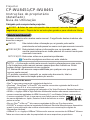 1
1
-
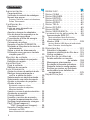 2
2
-
 3
3
-
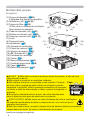 4
4
-
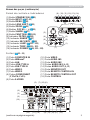 5
5
-
 6
6
-
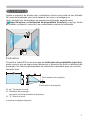 7
7
-
 8
8
-
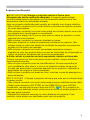 9
9
-
 10
10
-
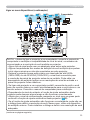 11
11
-
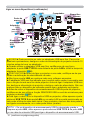 12
12
-
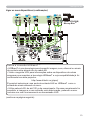 13
13
-
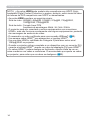 14
14
-
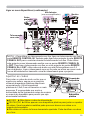 15
15
-
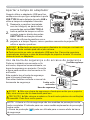 16
16
-
 17
17
-
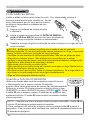 18
18
-
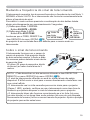 19
19
-
 20
20
-
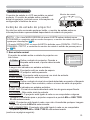 21
21
-
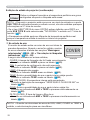 22
22
-
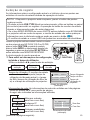 23
23
-
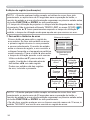 24
24
-
 25
25
-
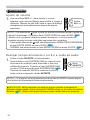 26
26
-
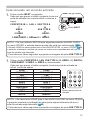 27
27
-
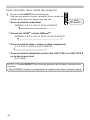 28
28
-
 29
29
-
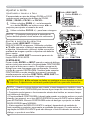 30
30
-
 31
31
-
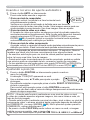 32
32
-
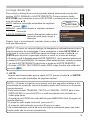 33
33
-
 34
34
-
 35
35
-
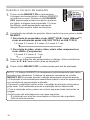 36
36
-
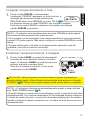 37
37
-
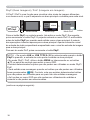 38
38
-
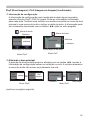 39
39
-
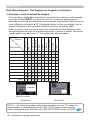 40
40
-
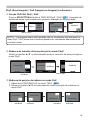 41
41
-
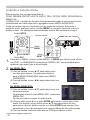 42
42
-
 43
43
-
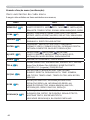 44
44
-
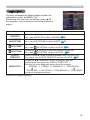 45
45
-
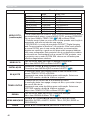 46
46
-
 47
47
-
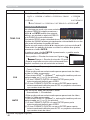 48
48
-
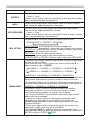 49
49
-
 50
50
-
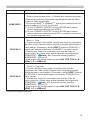 51
51
-
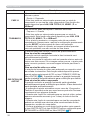 52
52
-
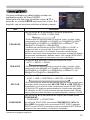 53
53
-
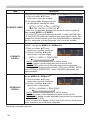 54
54
-
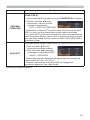 55
55
-
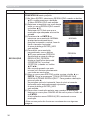 56
56
-
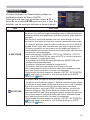 57
57
-
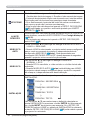 58
58
-
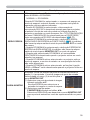 59
59
-
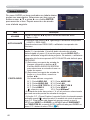 60
60
-
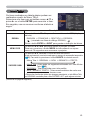 61
61
-
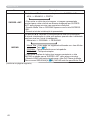 62
62
-
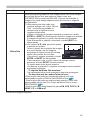 63
63
-
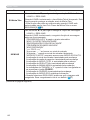 64
64
-
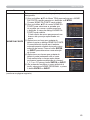 65
65
-
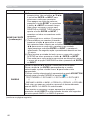 66
66
-
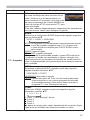 67
67
-
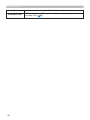 68
68
-
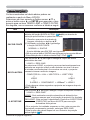 69
69
-
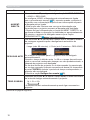 70
70
-
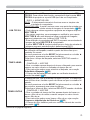 71
71
-
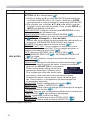 72
72
-
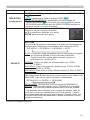 73
73
-
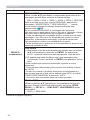 74
74
-
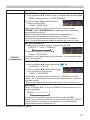 75
75
-
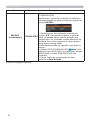 76
76
-
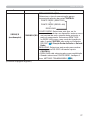 77
77
-
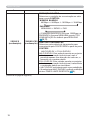 78
78
-
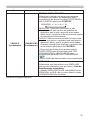 79
79
-
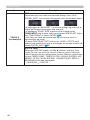 80
80
-
 81
81
-
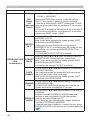 82
82
-
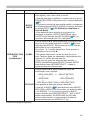 83
83
-
 84
84
-
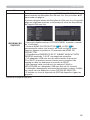 85
85
-
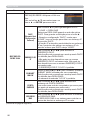 86
86
-
 87
87
-
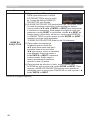 88
88
-
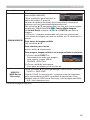 89
89
-
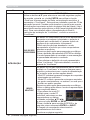 90
90
-
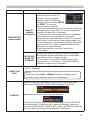 91
91
-
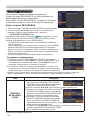 92
92
-
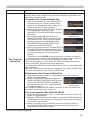 93
93
-
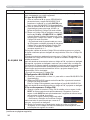 94
94
-
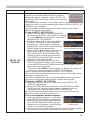 95
95
-
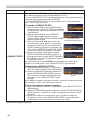 96
96
-
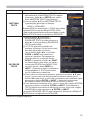 97
97
-
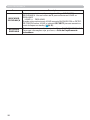 98
98
-
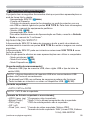 99
99
-
 100
100
-
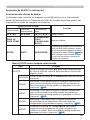 101
101
-
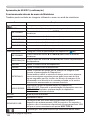 102
102
-
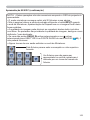 103
103
-
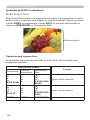 104
104
-
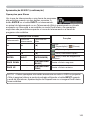 105
105
-
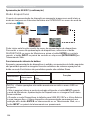 106
106
-
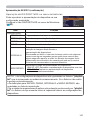 107
107
-
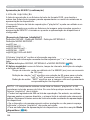 108
108
-
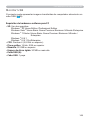 109
109
-
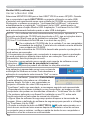 110
110
-
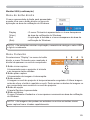 111
111
-
 112
112
-
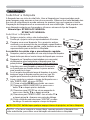 113
113
-
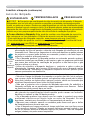 114
114
-
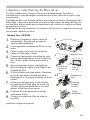 115
115
-
 116
116
-
 117
117
-
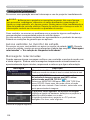 118
118
-
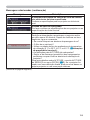 119
119
-
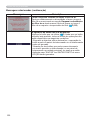 120
120
-
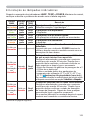 121
121
-
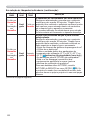 122
122
-
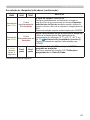 123
123
-
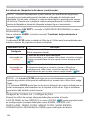 124
124
-
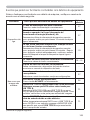 125
125
-
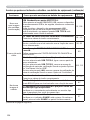 126
126
-
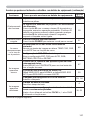 127
127
-
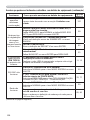 128
128
-
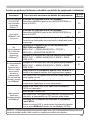 129
129
-
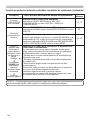 130
130
-
 131
131
Hitachi CPWU8451 Guia de usuario
- Categoria
- Projetores de dados
- Tipo
- Guia de usuario
- Este manual também é adequado para